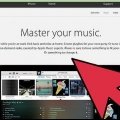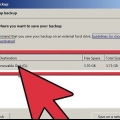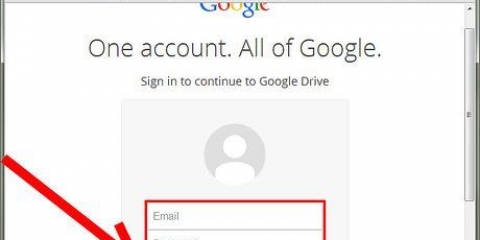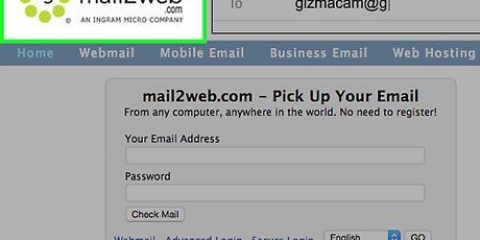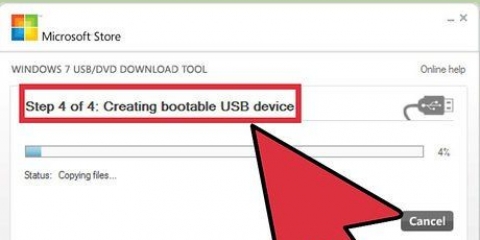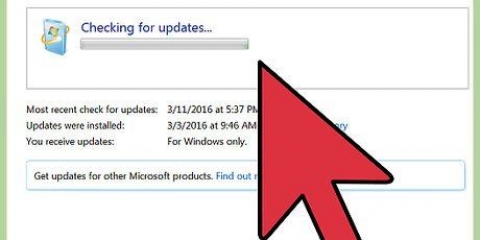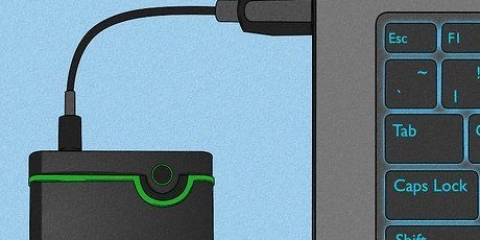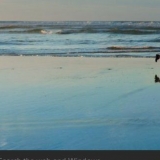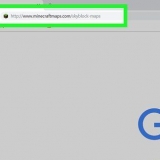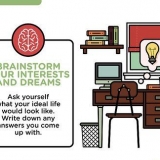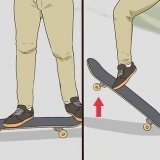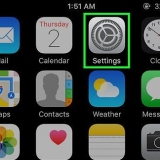3. Vælg "Enheder" og klik "Lav backup". 4. Vælg den ønskede placering til sikkerhedskopieringen. Til venstre kan du vælge, om du vil gemme sikkerhedskopien på iCloud eller på din computer. 5. Klik på "Lav en sikkerhedskopi nu". Færdig! 3. Sørg for, at alle de data, du vil kopiere, er valgt. Bemærk: du kan ikke gemme alt på denne måde. Du bliver nødt til at gemme individuelle filer ved hjælp af følgende metode. 4. Klik på den grønne knap "Synkronisere", tæt på dit Google-brugernavn. Dine valgte filer vil nu blive sikkerhedskopieret. 4. Sikre dine filer. Du kan tilføje et krypteringslag eller adgangskodebeskytte din mappe eller zip-fil. Hvis filerne indeholder følsomme oplysninger, er det en god idé at beskytte dine filer. Du skal sikre dig, at du ikke glemmer adgangskoden. 5. Kopier mappen eller zip-filen til enheden eller til skyen. Når mappen eller zip-filen er klar til sikkerhedskopiering, kan du gemme den ved at bruge kombinationen kopier og indsæt. 6. Kopier om nødvendigt dataene til en anden computer. Hvis du for eksempel har brugt en USB-stick til opbevaringen, er det en god idé også at gemme dataene på en anden computer. Du kan nemt miste en USB-stick! Indstil en backup tidsplan. De fleste programmer giver dig mulighed for at indstille, hvor ofte og hvornår bestemte mapper skal sikkerhedskopieres. Sørg for, at dit eksterne drev er tilsluttet din computer, og at din computer er tændt. Opbevar sikkerhedskopierne et sikkert sted. Brandsikre pengeskabe er den bedste mulighed. Hvis du ikke har et pengeskab, er det nyttigt at opbevare din backup i et andet hus, for eksempel fra familien. Skriv en påmindelse i din kalender for at tjekke dine sikkerhedskopier. Der er ikke noget værre end at antage, at alt er i orden med sikkerhedskopierne, når der faktisk ikke er blevet gemt noget i flere måneder. Den bedste backup er en, der består af flere metoder, som alle kontrolleres regelmæssigt.
Sikkerhedskopier en computer
I dag bruger flere og flere mennesker en computer til at gemme personlige data i lang tid, såsom alle slags minder i form af vigtige dokumenter, billeder, videoer og e-mail-udvekslinger. Sikkerhedskopiering af en computer eller tablet er derfor meget vigtigt. Heldigvis er det meget nemt, her er hvordan du gør det.
Trin
Metode 1 af 5: Sikkerhedskopiering af en pc (Windows 7 og nyere)
1. Få en passende lagerenhed. Du skal bruge en enhed med tilstrækkelig lagerkapacitet. Antag, at den er mindst dobbelt så stor som den harddisk, du vil sikkerhedskopiere. En ekstern harddisk er det bedste valg, de fås mange steder og bliver billigere og billigere.
- Du kan også sikkerhedskopiere til en anden partition, hvis du vil sikkerhedskopiere til den samme computer. Denne mulighed er dog mindre sikker, hvis harddisken svigter, er flere partitioner til ingen nytte, og virus skelner heller ikke.
2. Tilslut enheden til din computer. Brug et USB-kabel og tilslut drevet til din computer. Der skulle automatisk åbne et vindue, der spørger, hvad du vil gøre med enheden. En af mulighederne er at bruge enheden som backup, eller med Windows` ord: eller dig "ønsker at konfigurere drevet til filhistorik". Vælg denne mulighed.
Hvis vinduet ikke åbner automatisk, når du monterer harddisken, kan du manuelt søge efter Filhistorik. Skriv i søgefeltet "filhistorik" eller find programmet i kontrolpanelet.
3. Konfigurer de avancerede indstillinger. Hvis du har åbnet programmet, vil du måske justere nogle indstillinger i afsnittet "Avancerede indstillinger" til venstre. Her kan du f.eks. indstille, hvor ofte en sikkerhedskopi skal laves, hvor længe filer opbevares, og hvor meget plads der er til rådighed til sikkerhedskopierne. 4. Vælg en disk til sikkerhedskopiering. Hvis alle indstillinger er konfigureret som ønsket, er det en god idé at tjekke, om den korrekte disk bliver brugt af Filhistorik (den eksterne harddisk er valgt som standard). 5. Aktiver filhistorik. Hvis alle indstillinger er korrekte kan du klikke på "Kontakt". Nu vil programmet begynde at oprette sikkerhedskopien. Den første sikkerhedskopiering kan tage lang tid, det kan være nyttigt at gøre dette sent om natten, så sikkerhedskopieringen kan foretages natten over. Det er det, du er færdig!
Metode 2 af 5: Sikkerhedskopiering af en Mac (OS X Leopard og nyere)
1. Få en passende lagerenhed. Du skal bruge en enhed med tilstrækkelig lagerkapacitet. Antag, at den er mindst dobbelt så stor som den harddisk, du vil sikkerhedskopiere. En ekstern harddisk er det bedste valg, de er tilgængelige overalt og bliver billigere.
- Du kan også sikkerhedskopiere til en anden partition, hvis du vil sikkerhedskopiere til den samme computer. Denne mulighed er dog mindre sikker, hvis harddisken svigter, er flere partitioner til ingen nytte, og virus skelner heller ikke.
2. Tilslut enheden til din computer. Brug et USB-kabel og tilslut drevet til din computer. Der åbnes automatisk et vindue, der spørger, om du vil bruge dette drev til "Tidsmaskine", Macs indbyggede backup-program. Vælge "Krypter backup disk" hvis du vil anvende kryptering ved sikkerhedskopiering. Klik derefter "Brug som backup disk".
Hvis vinduet ikke åbner automatisk, kan du slå Time Machine til fra Systemindstillinger.
3. Lad Time Machine lave en sikkerhedskopi. Sikkerhedskopieringen starter nu automatisk. Den første sikkerhedskopiering kan tage lang tid, det kan være nyttigt at gøre dette sent om natten, så sikkerhedskopieringen kan foretages natten over. 4. Juster indstillingerne. Du kan justere indstillingerne ved at klikke på Time Machine i Systemindstillinger. tryk på knappen "Muligheder" i nederste højre hjørne, her kan du angive, at visse data ikke skal gemmes, og du kan slå notifikationer til eller fra.
Metode 3 af 5: Sikkerhedskopiering af en iPad
1. Slut din iPad til en computer med den nyeste version af iTunes installeret. Din computers harddisk er det drev, du vil sikkerhedskopiere til, så sørg for, at du har nok plads.
2. Klik på menuen "Arkiv".
Metode 4 af 5: Sikkerhedskopiering af en Galaxy Tab
1. Tryk på Indstillinger.
2. Vælg Konti og synkronisering.
Metode 5 af 5: Sikkerhedskopiering af enkelte filer
1. Vælg en enhed til at gemme dine data. Du kan gemme dine filer på en USB-stick, en ekstern harddisk, i skyen, på en CD, hvad du vil. Tjek først, hvor meget plads du har brug for, før du træffer et valg.
2. Kopier filerne til en mappe. Opret en mappe på din computer, og læg alle de filer, du vil sikkerhedskopiere, i den. Opret om nødvendigt undermapper i mappen.
Du gør dette, fordi det gør sikkerhedskopiering nemmere. Du kan nu overføre filerne til en ønsket enhed på én gang og sikre dig, at du ikke springer nogen filer over. En yderligere fordel er, at du nemt kan skelne de kopierede filer fra de andre filer på din valgte enhed.
3. Opret en zip-fil. Du kan komprimere den mappe, du oprettede i det forrige trin, hvis du vil. Dette er især nyttigt, hvis du har mange filer, eller hvis filerne er meget store.
Tips
Advarsler
- Det er bedst ikke at bruge din computer, mens en sikkerhedskopiering er i gang. Hvis du ændrer en fil under sikkerhedskopieringen, ved du ikke, hvilken version der er gemt. Du vil også bemærke, at computeren reagerer en smule langsommere, mens du laver en sikkerhedskopi.
- Opbevar aldrig dine harddiske på fugtige steder. Det er enhederne alt for følsomme til, du risikerer at miste dine backups.
Artikler om emnet "Sikkerhedskopier en computer"
Оцените, пожалуйста статью
Populær